
Google Fotoğraflar, fotoğraflarınız ve videolarınız için sınırsız depolama alanı, şık bir web sitesi ve Android, iPhone için uygulamaları otomatik yükleme , Windows ve Mac. Fotoğraflarınızı saklamak için harika bir seçenektir.
Bu fotoğraf depolama hizmeti daha önce Google + 'da mahsur kalmıştı, bu yüzden birçok kişi tarafından gözden kaçırıldı. Artık Google + 'nın bir parçası değil ve yeni bir arayüze sahip - sadece bir Google hesabına ihtiyacınız var.
Fotoğraflarınızı Saklamak İçin Bir Plana İhtiyacınız Var
İLİŞKİLİ: Akıllı Telefonunuzun Otomatik Fotoğraf Yüklemelerinin Kontrolünü Elinize Alın
Google Fotoğraflar, benzer hizmetlerle karşılaştırır: Apple’ın iCloud Fotoğraf Kitaplığı , yalnızca 5 GB ücretsiz depolama alanı sunan ve web'de veya Android'de kullanımı o kadar kolay olmayan. Yahoo! ’Nun Flickr uyumludur ve Dropbox ve Microsoft’un OneDrive, daha çok genel dosya depolamaya odaklansalar da fotoğraf depolama özellikleri sunar.
Hangi hizmeti kullanırsanız kullanın, fotoğraflarınızı güvenli ve emniyetli bir yerde saklamalısınız. Tüm fotoğraflarınızı yalnızca harici bir sürücüye kopyalamayın veya bunları bilgisayarınızda saklayın. Bir yedeğe ihtiyacınız var çünkü donanımınız arızalanırsa bunları değiştirmek imkansızdır.
Fotoğraflarınızı Google Fotoğraflar'a Taşıyın
Fotoğrafları Google Fotoğraflar'a almak için adresini ziyaret edebilirsiniz. Google Fotoğraflar web sitesi bilgisayarınızda, Google hesabınızla oturum açın ve bunları tarayıcı pencerenize sürükleyip bırakmanız yeterli.
Ancak önce menüyü açıp Ayarlar'ı seçmek isteyebilirsiniz. "Yüksek kalite" yi seçin ve sınırsız sayıda fotoğraf yükleyebileceksiniz. "Orijinal boyut" u seçin ve daha büyük fotoğrafları küçültmeden yükleyebilirsiniz, ancak bunlar fotoğraflarınızın bir kısmını kaplar. Google hesabı depolama kotası . Yüksek kaliteli fotoğrafların boyutu 16 megapiksele kadar olabilir ve Google gerçekten yalnızca, bir DSLR fotoğraf makinesinden daha yüksek ayrıntılı görüntülere sahipseniz "orijinal boyut" ayarını kullanmanızı önerir.
Google Drive depolama alanınıza eklediğiniz fotoğraflar, varsayılan olarak Google Fotoğraflar'da da görünür.
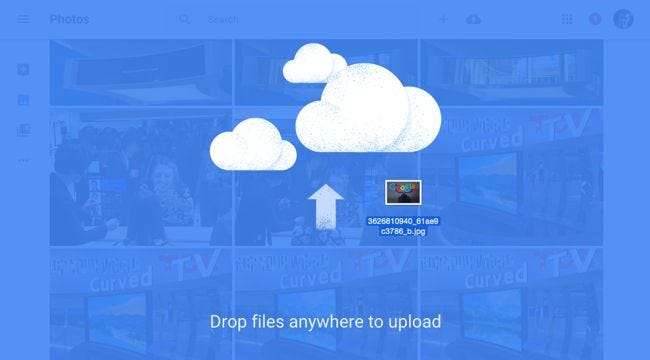
Akıllı telefonunuzdan, tabletinizden, Windows PC'nizden veya Mac'inizden çektiğiniz fotoğrafları otomatik olarak yüklemek için uygulamaları da kullanabilirsiniz. Bunları Google'dan indirin .
- iPhone ve iPad : Google Fotoğraflar uygulamasını yükleyin. Kamera rulonuzdaki fotoğrafları otomatik olarak yükleyerek iCloud Fotoğraf Kitaplığı'nın yerini alabilir ve iCloud saklama alanından tasarruf etmenizi sağlar .
-
Android
: Google Fotoğraflar uygulaması, fotoğraflarınızın otomatik olarak yüklenmesini ayarlamanıza olanak tanır. Bu, Android cihazınızda zaten yüklü olabilir.
İLİŞKİLİ: Dijital Kameranızdan Fotoğrafları Otomatik Olarak Yükleme
- Windows ve Mac : Google, "Yedekle ve Senkronize Et" adlı bir masaüstü uygulaması yapar. bilgisayarınızdan otomatik olarak fotoğraf yükleyin . Bilgisayarınıza bağladığınızda dijital kameraları ve fotoğraflarla dolu SD kartları algılar ve bunları sizin için otomatik olarak yükleyebilir.
Web üzerinden yüklerken olduğu gibi, fotoğrafları bir DSLR fotoğraf makinesinden olmadıkça ve ek depolama alanı için para ödemeye razı olmadıkça muhtemelen "yüksek kalitede" saklamak isteyeceksiniz.
Ayrıca buraya video yükleyebilirsiniz. 1080p çözünürlük veya altındaki videolar ücretsiz olarak saklanabilir.
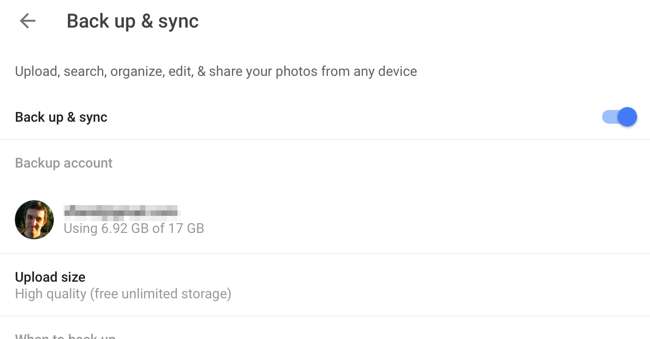
Fotoğraflarınıza Göz Atma
Fotoğrafları görüntülemek için Google Fotoğraflar web sitesini ziyaret edin veya Android, iPhone veya iPad için Google Fotoğraflar uygulamalarını kullanın. Fotoğraflarınız arasında gezinebilir ve hızlı bir şekilde görüntülemek için üzerlerine tıklayabilir veya dokunabilirsiniz. Fotoğraflar en yeniden en eskiye doğru bir listede sıralanır.
Tahmin edebileceğiniz gibi, Google Fotoğraflar ayrıca gelişmiş arama teknolojisi içerir. Örneğin "köpek" kelimesini aradığınızda Google'ın köpek içerdiğini düşündüğü görselleri görürsünüz. Ayrıca yer işaretlerini, farklı nesne türlerini, fotoğraf çektiğiniz yerleri vb. Arayabilirsiniz.
Arama çubuğunu bir kez tıkladığınızda farklı kişilerin bir listesini görürsünüz - Google kim olduklarını bilmez, yalnızca belirli fotoğraflardaki yüzlerin benzer göründüğünü bilir - ve fotoğrafların çekildiği konumlar, ilgili fotoğraflara göz atmayı kolaylaştırır.
Fotoğraflarınızı daha geleneksel bir şekilde düzenlemek istiyorsanız, fotoğraflarınızı albümler halinde düzenlemek için "Koleksiyonlar" seçeneğini de kullanabilirsiniz.
Etrafı tıkladığınızda, sizin için animasyonlar ve montajlar oluşturan ve isterseniz bunları kaydetmenize olanak tanıyan "Asistan" gibi başka özellikler bulacaksınız.
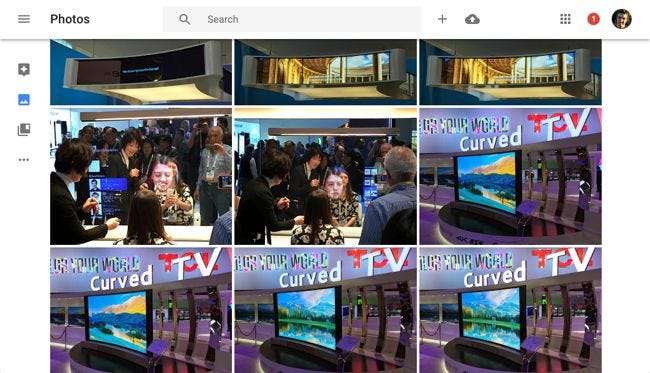
Herkesle Paylaş
Artık Google + 'ya entegre olmaması sayesinde, Google Fotoğraflar mükemmel paylaşım özelliklerine sahiptir. Bir görüntüyü paylaşmak, onu görüntülemek, ekranın üst kısmındaki Paylaş düğmesini tıklamak ve seçeneklerden birini seçmek kadar basittir.
Fotoğrafı Facebook, Twitter veya Google + 'da paylaşabilirsiniz. "Paylaşılabilir Bağlantı Al" ı da tıklayabilirsiniz ve fotoğrafa doğrudan bir bağlantı alırsınız. Bu bağlantıyı bir başkasına - anlık mesaj, e-posta veya başka bir yolla - verin ve oturum açmalarına bile gerek kalmadan fotoğrafı görüntüleyebilirler.
Bu paylaşılan bağlantıları görüntülemek ve yönetmek için Google Fotoğraflar menüsünü açabilir ve daha sonra "Paylaşılan Bağlantılar" ı seçebilirsiniz.
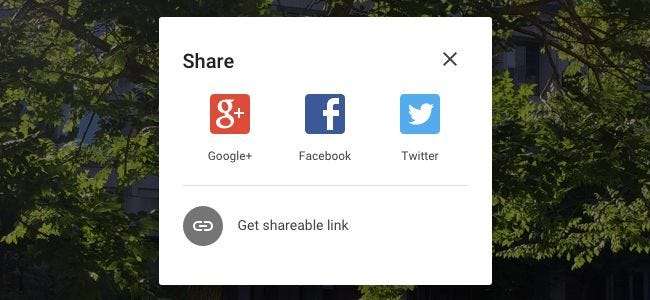
Google Foto, isterseniz fotoğrafları teker teker veya tüm fotoğraf koleksiyonunuzu Google Paket Servisi aracılığıyla indirmenize de olanak tanır. Bu, isterseniz çevrimdışı bir yedek tutmanıza olanak tanır.
Artık Google Drive ile de entegre edilmiştir; tıpkı Dropbox ve Microsoft OneDrive'ın çalıştığı gibi, telefonunuzda çektiğiniz fotoğraflar otomatik olarak Google Fotoğraflar'a yüklenebilir ve Google Drive aracılığıyla bilgisayarınıza indirilebilir.
Bu, hem Google'ın Picasa Web Albümleri hem de Google+ Fotoğraflar'ın halefidir. Daha önce bu hizmetlerden birini kullandıysanız, burada sakladığınız fotoğraflar artık Google Fotoğraflar'da saklanır.
Resim Kredisi: Flickr'da mjmonty







